Windows 11 上的 Microsoft Edge 獲得分割畫面拖放支持
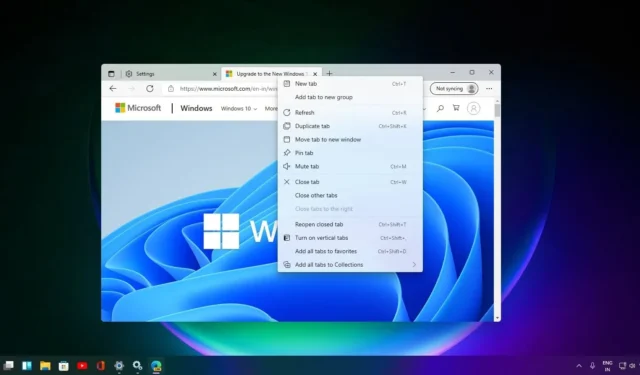
關鍵點
Microsoft Edge Canary 版本現已改進了分割畫面支持,使用戶能夠透過拖曳來並排檢視選項卡。儘管目前僅限於將選項卡拖曳到右側,但此功能經過完善後預計將提高工作效率。
Edge 的 Canary 頻道具有分割畫面、拖放等顯著功能。同時,Dev 版本也進行了更新,在 PDF 翻譯、視覺調整和整體可靠性方面進行了改進。
Android 版本的 Microsoft Edge 也在更新,Beta 版本引進了 Microsoft Copilot。這款人工智慧助理提供網頁和 PDF 文件的簡潔摘要,並提供各種人工智慧功能,包括報告產生和結果比較。
微軟似乎還沒有完成重大的 Edge 更新。在最新的 Canary 版本中,Edge 在 Windows 11 上支援分割畫面拖放功能。
Microsoft Edge 是 Windows 的預設瀏覽器,並且隨著時間的推移而不斷改進。我們上週報道說,雲母效果正在添加到瀏覽器中。我們現在可以驗證 Edge 是否支援拖放。
正如用戶所注意到的,以及 Windows Latest 在 Edge 最新的 Canary 更新中進行的測試,該功能確實按預期工作,儘管處於一種奇怪的狀態。此功能允許用戶只需拖放選項卡即可在瀏覽器中建立分割畫面選項卡。啟用它確實需要一些工作,但我們列出了以下步驟:
- 建立瀏覽器的快捷方式,最好在桌面上。
- 右鍵單擊它並打開屬性。
- 點選目標欄位。
- 按一次空白鍵並鍵入以下內容:
--enable-features=msEdgeSplitWindowDragAndDrop - 按一下「確定」以儲存所做的變更。
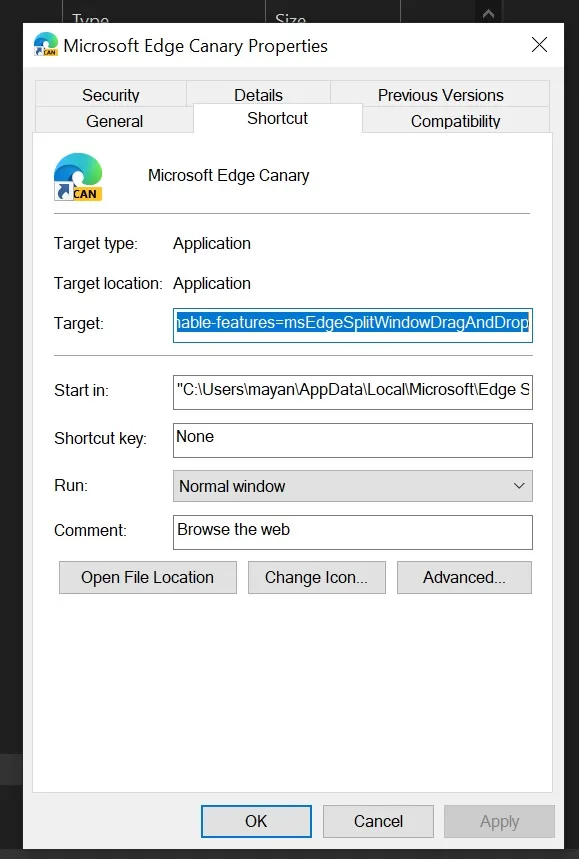
- 啟動瀏覽器並開啟兩個分頁。
- 將一個選項卡拖曳到視窗右側即可在分割畫面上查看它們。
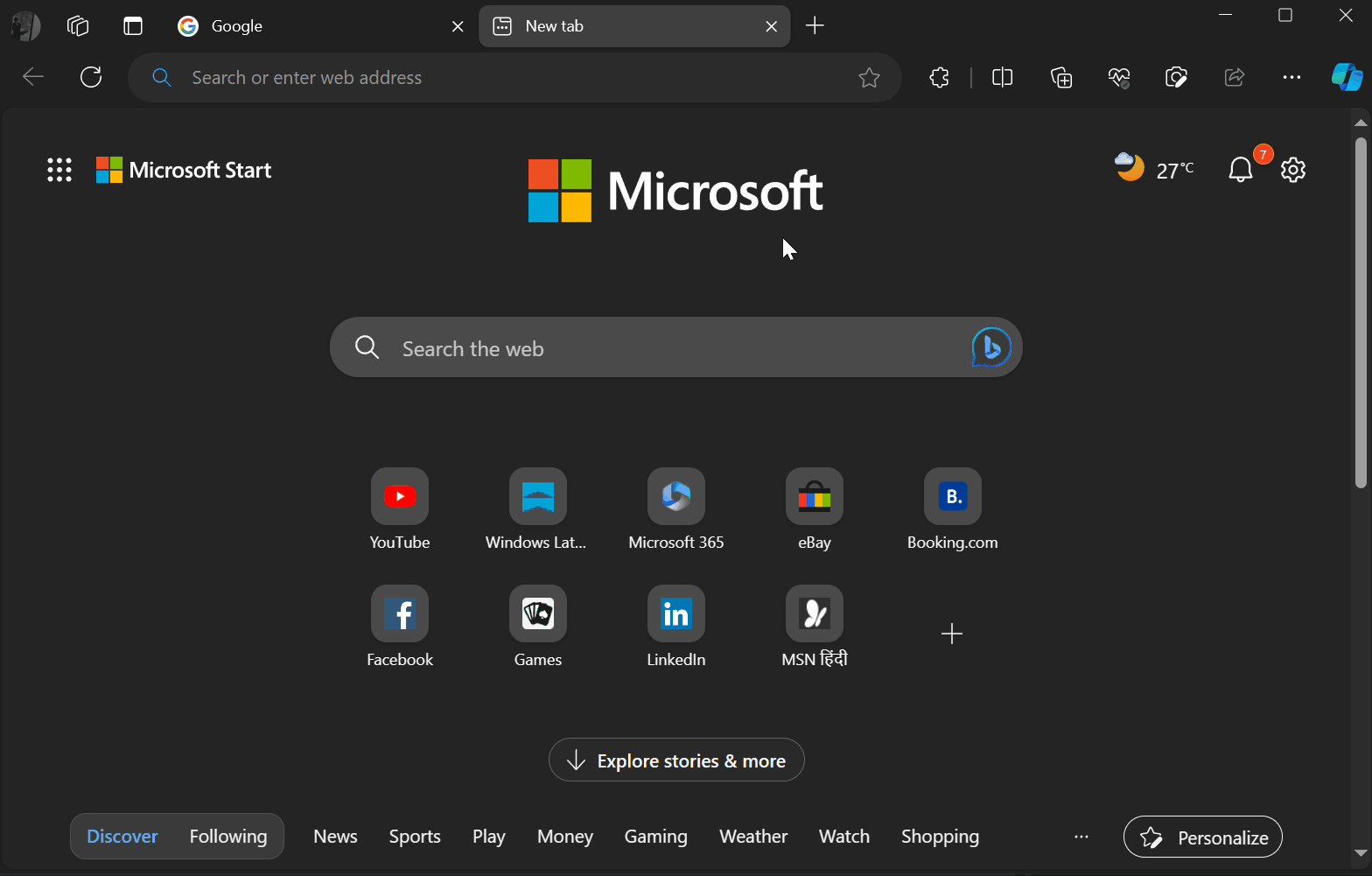
進行上述變更後,可以透過點擊鍵盤上的 Ctrl+Shift+2 來啟用分割畫面。
此功能已部分損壞;僅當選項卡拖曳到右側時才有效。然而,一旦修復,分割畫面支援無疑將提高 Edge 的工作效率。
Edge Dev 獲得小幅改進
雖然 Canary 頻道獲得了一些當之無愧的功能,但瀏覽器的開發版本最近也收到了重大更新。
在版本 120 中,微軟在 Dev 版本中加入了許多功能,應該很快就會進入穩定版本。這些變化包括 API 級 PDF 翻譯改進、細微的視覺調整以及其他可靠性改進。
此更新還改進了 Edge 的 iOS 和 Mac 版本。
Android 上的 Microsoft Edge 也越來越好
除了 Windows 版本之外,微軟還對 Android 版本的瀏覽器給予了一些關愛。
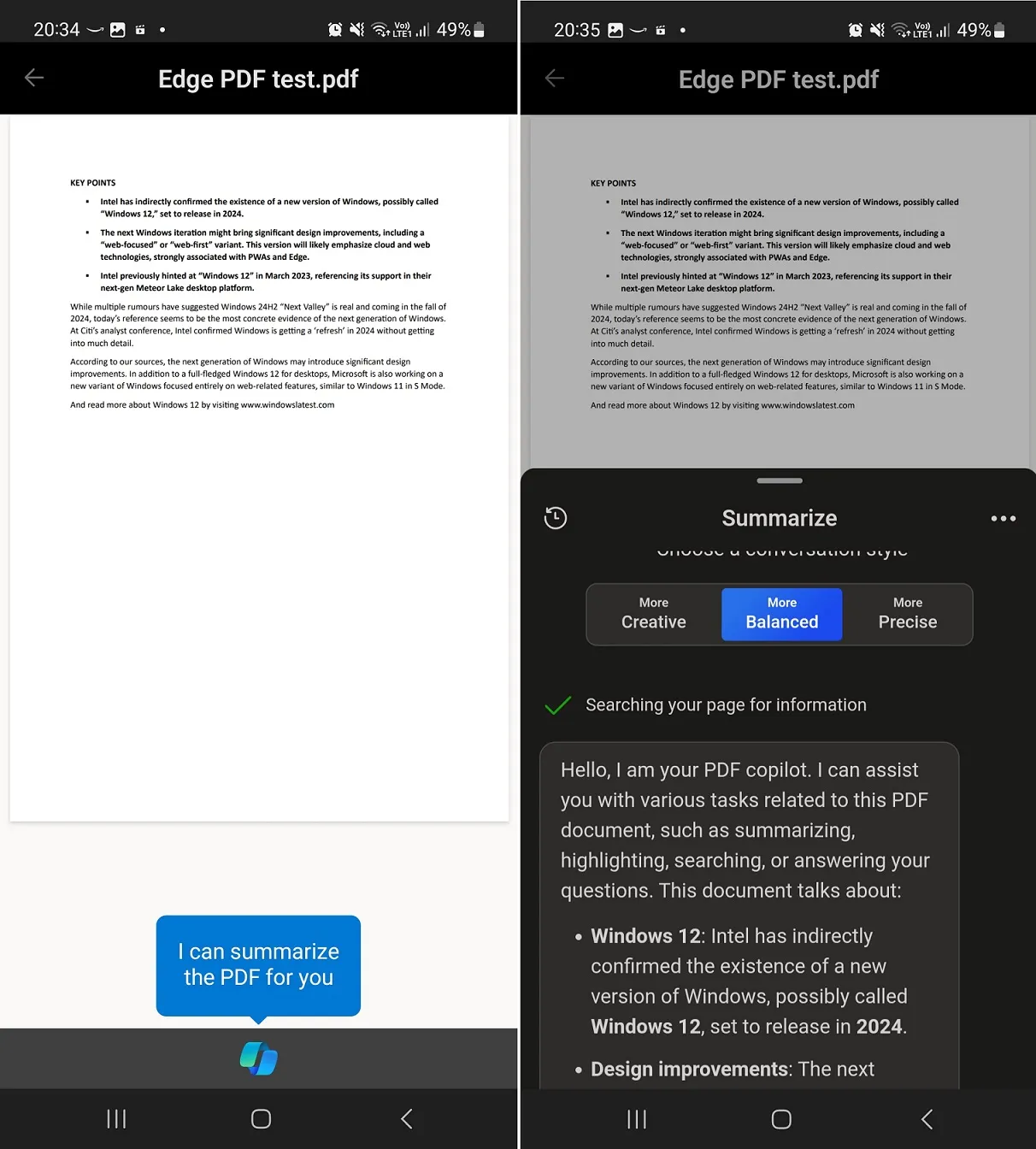
新的更新可供 Beta 測試人員使用,並用 Microsoft Copilot 取代了螢幕底部的新分頁按鈕。Copilot 是微軟最新的人工智慧助手,可與大多數微軟產品整合。
使用 Copilot,使用者可以獲得 Edge 上網頁的簡潔摘要。該功能也適用於在瀏覽器中開啟的 PDF 檔案。
Copilot 的其他人工智慧功能也可以使用,你可以要求它產生報告、比較結果和許多其他很酷的東西。



發佈留言